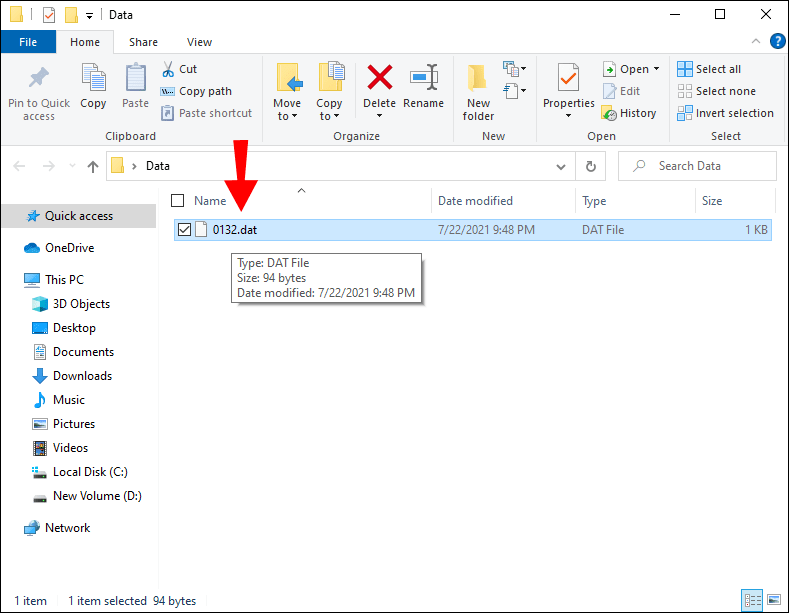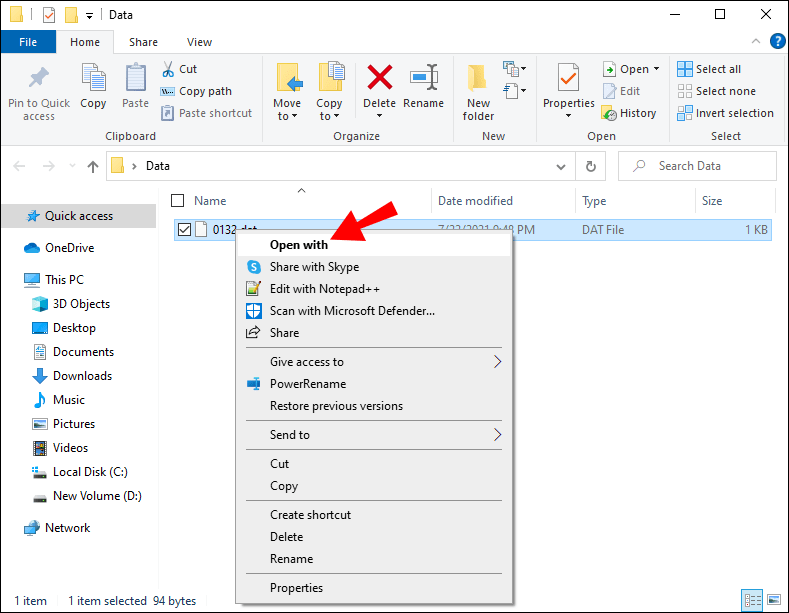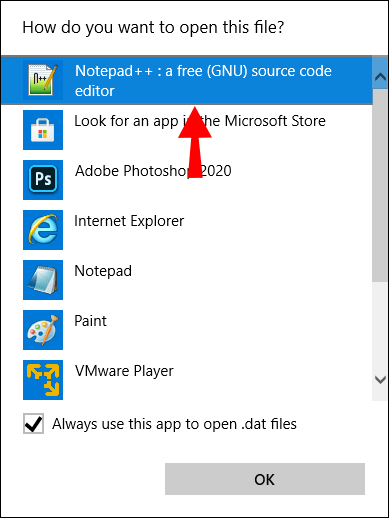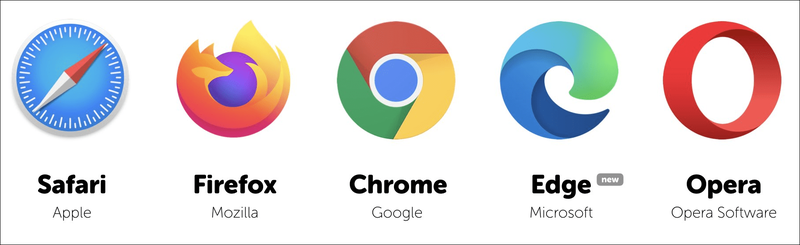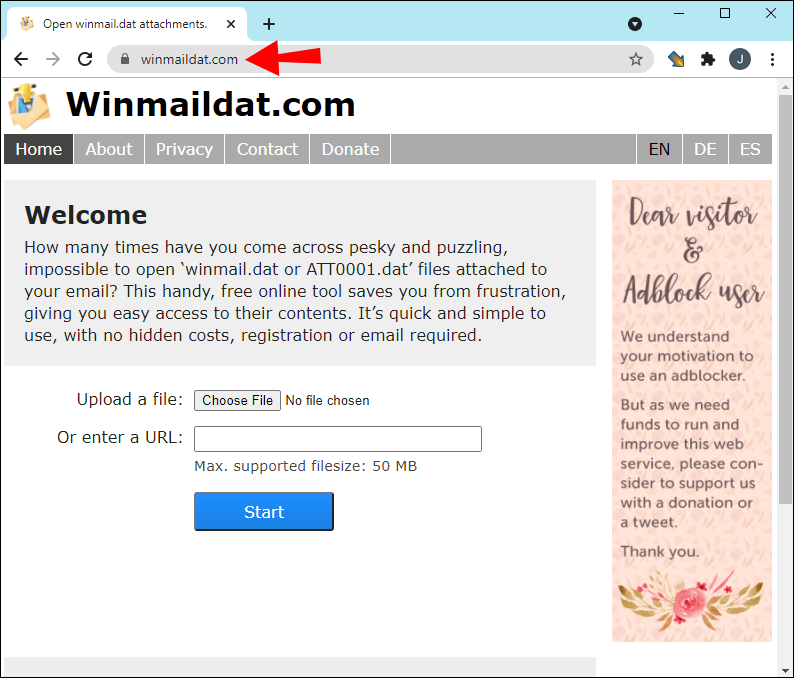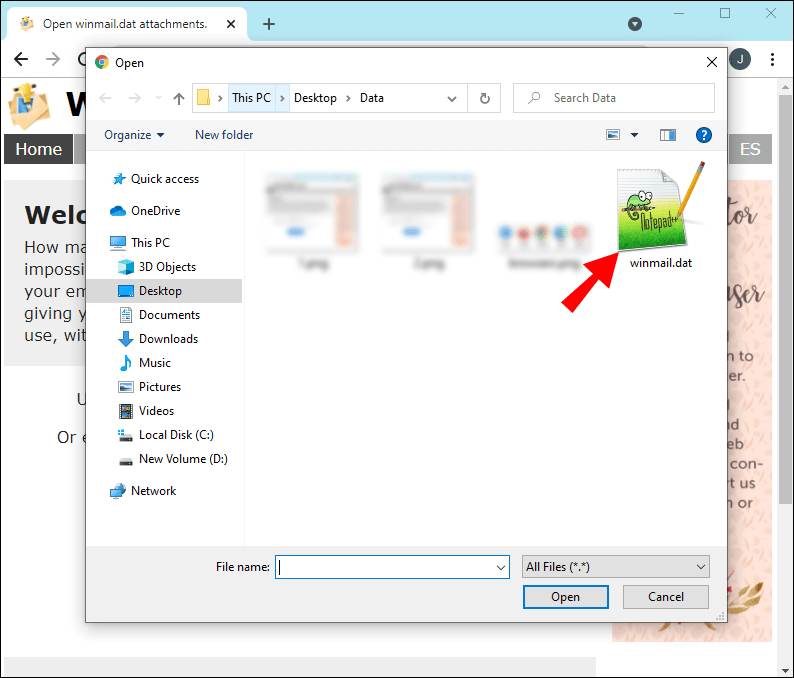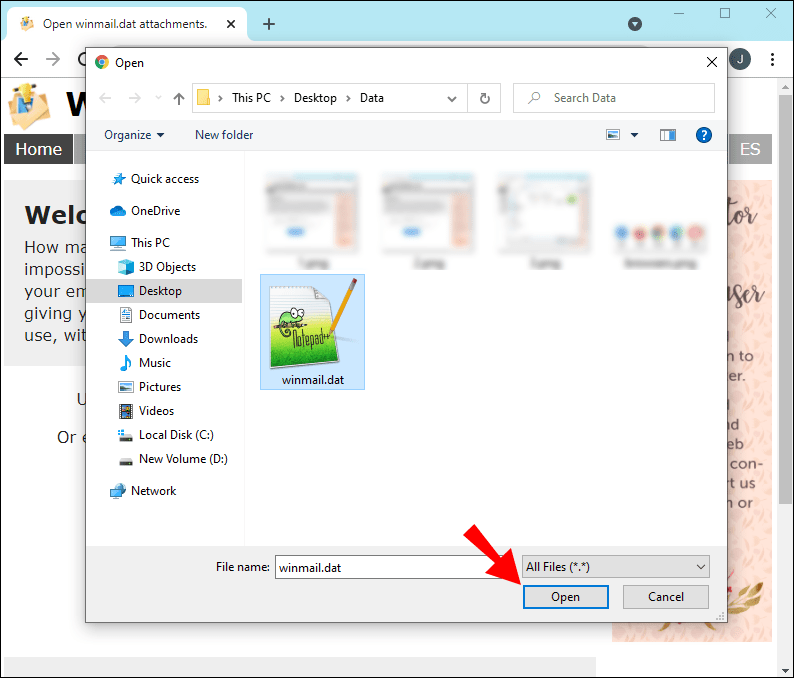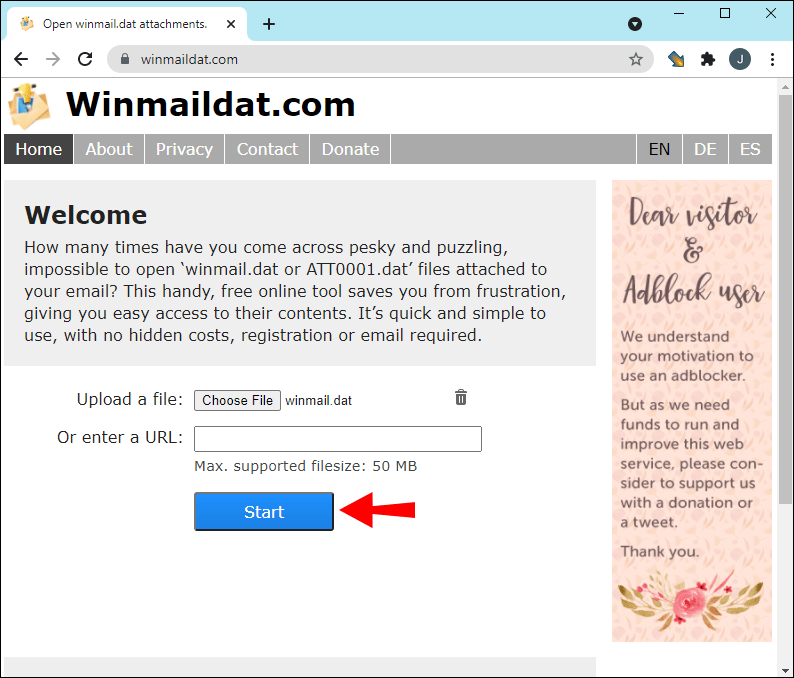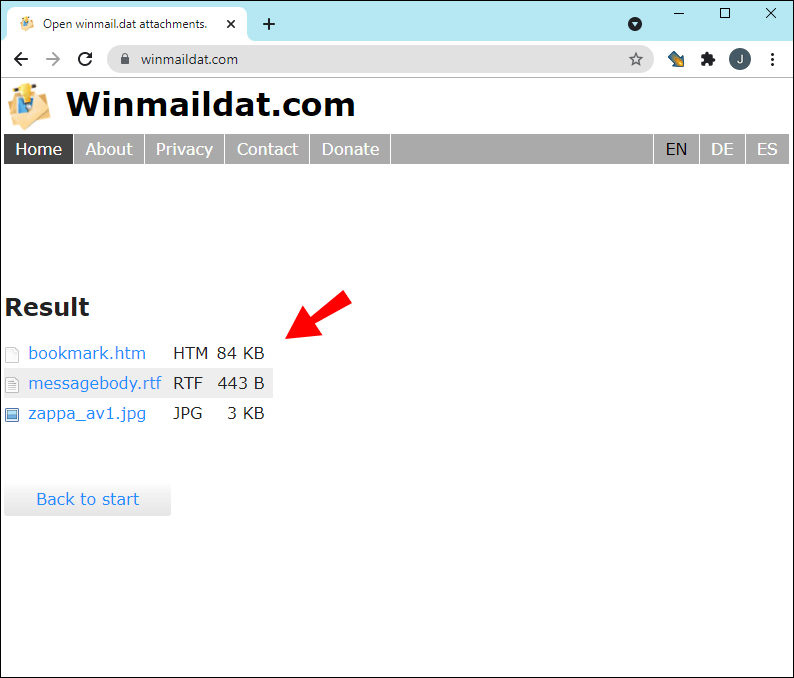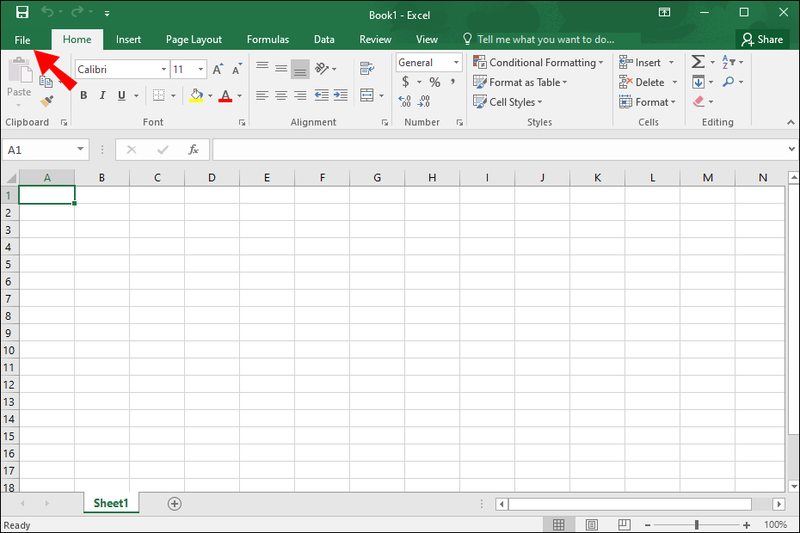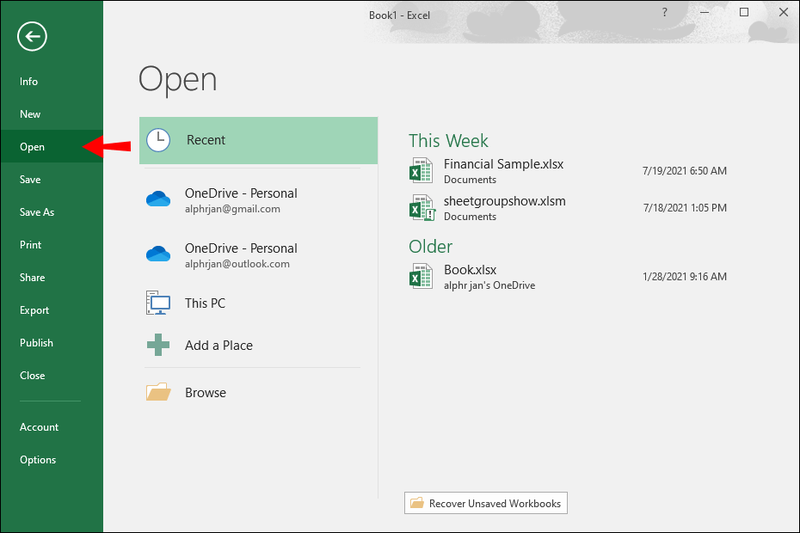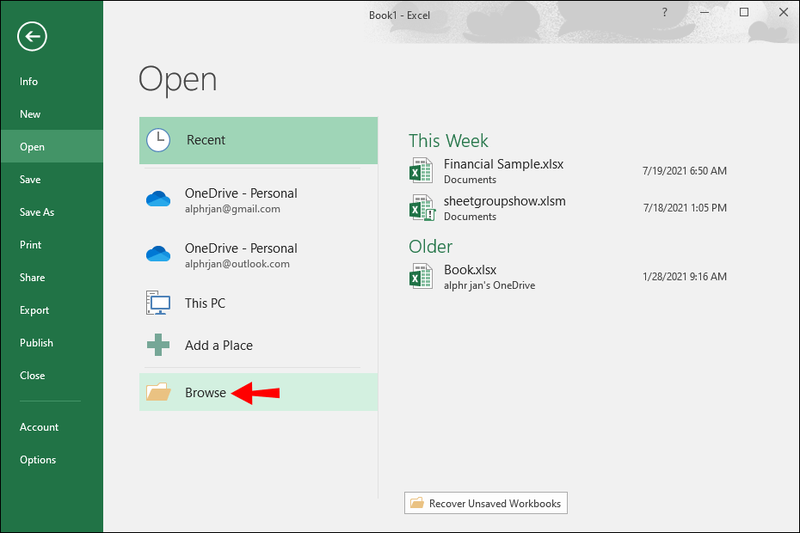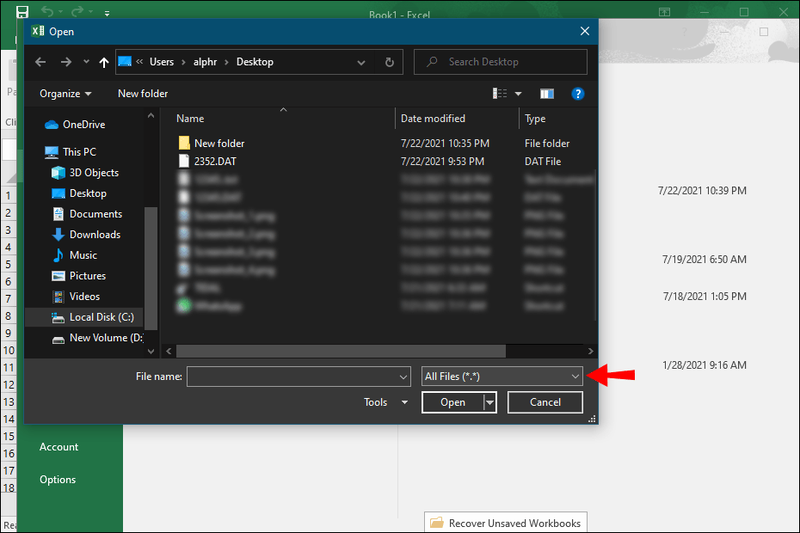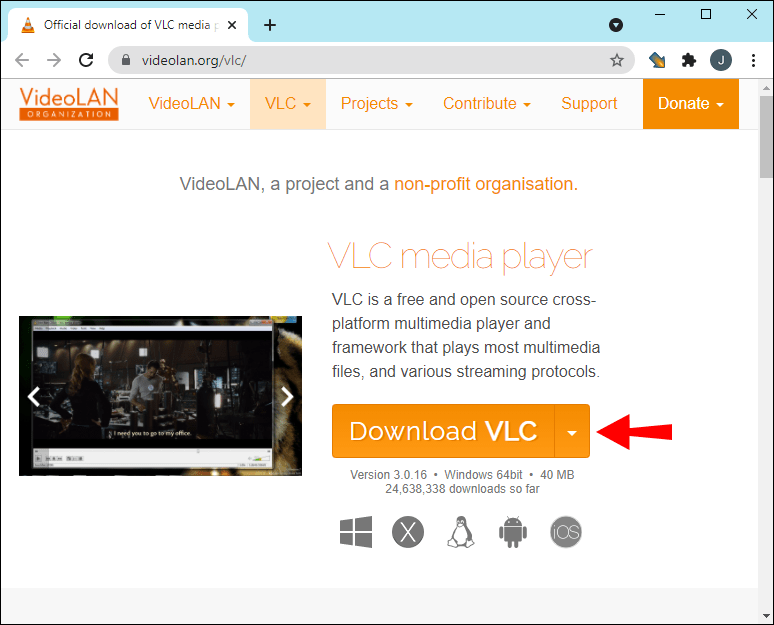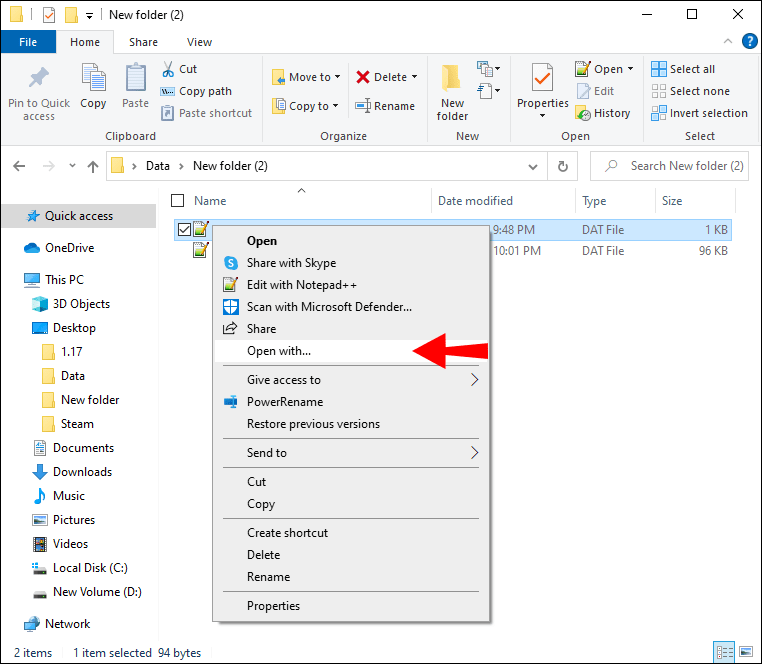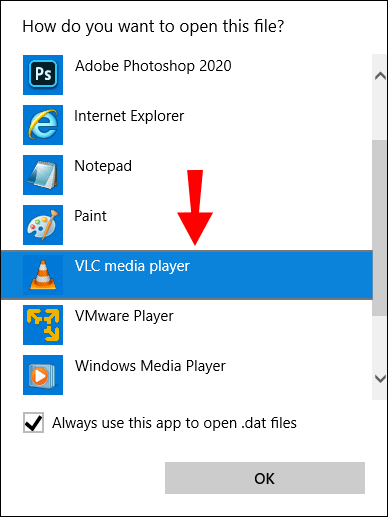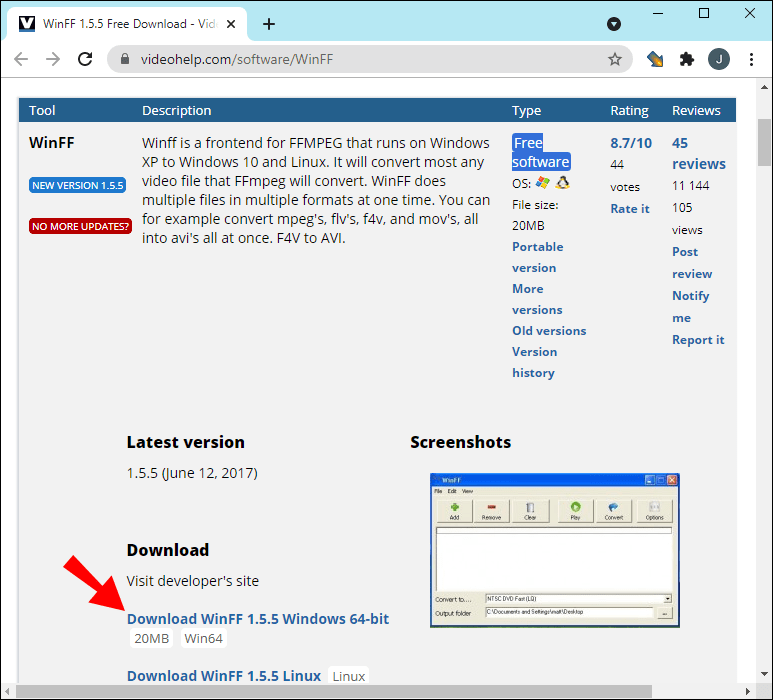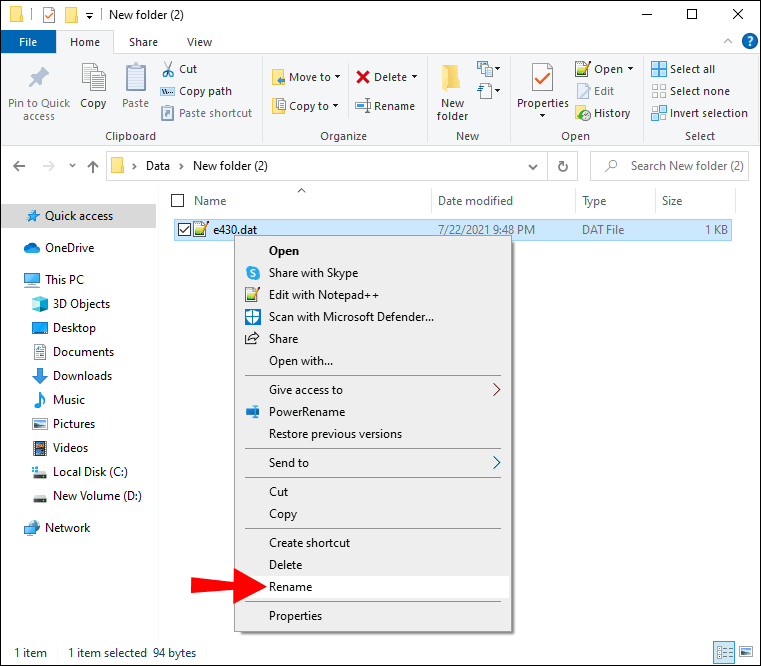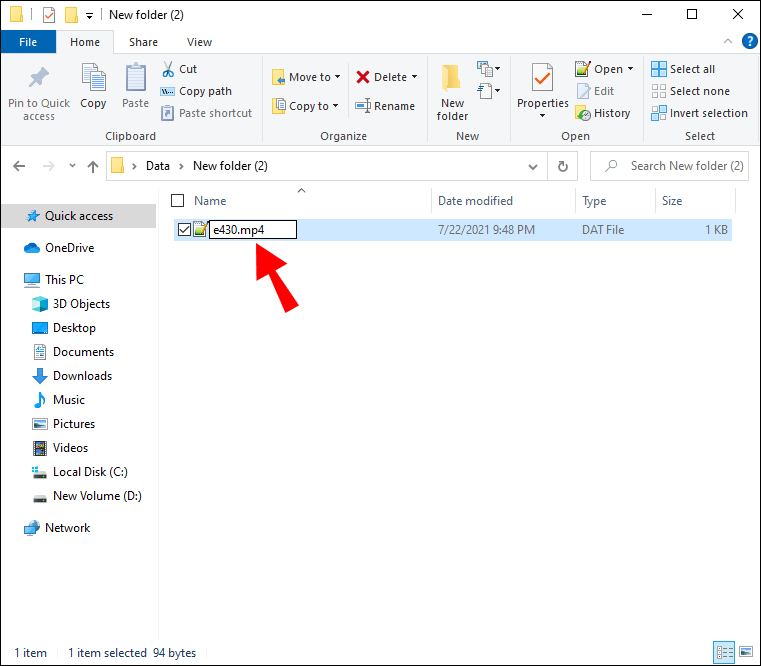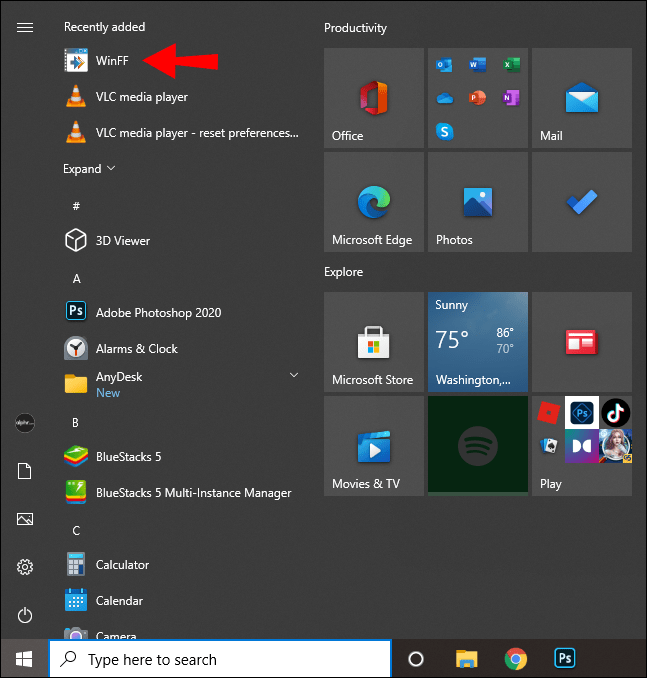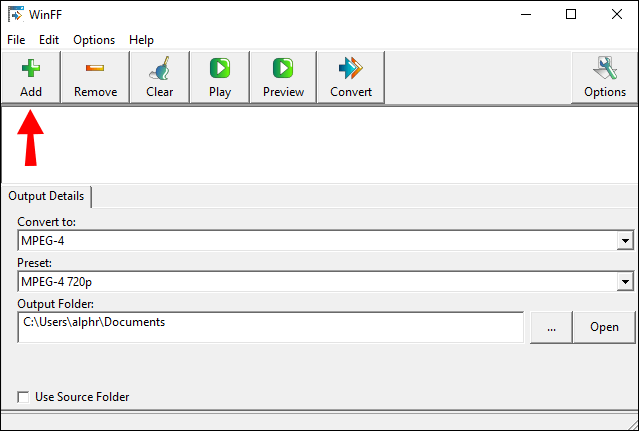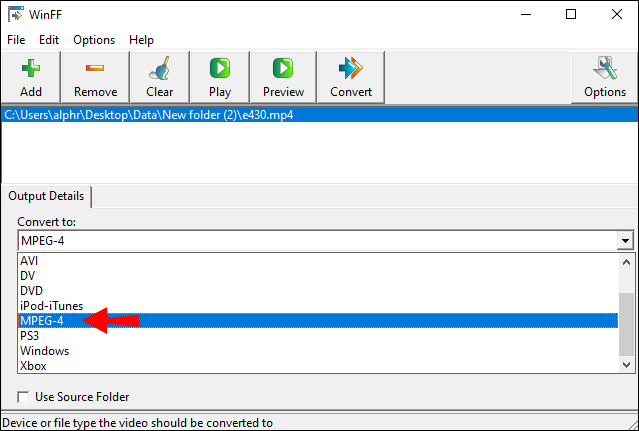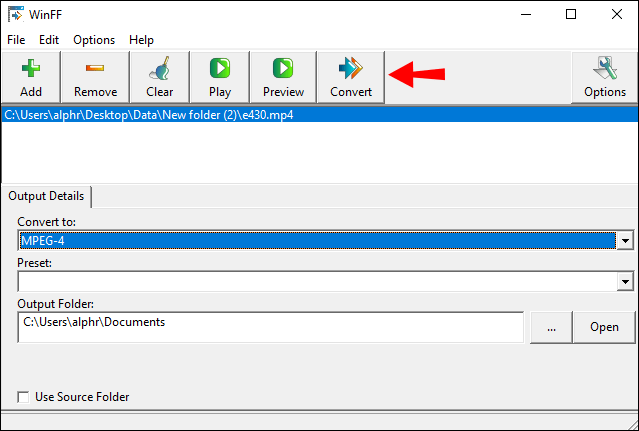يعتبر أي ملف يستخدم لتخزين البيانات بامتداد dat ملف DAT. يمكن أن يحتوي على العديد من التنسيقات المختلفة ، ولكن الأكثر شيوعًا هو مجرد نص عادي. ومع ذلك ، نظرًا لوجود أكثر من نوع واحد من الملفات ، فلا يوجد نقص في البرامج التي يمكنك استخدامها لفتحها.

أولاً ، عليك تحديد ما إذا كان الفيديو أو مستندًا إلى النص لمعرفة كيفية فتح ملف DAT. قد يكون هذا أمرًا صعبًا نظرًا لعدم وجود أي شيء في الملف يكشف عن تنسيقه فورًا. تتمثل إحدى طرق القيام بذلك في استخدام برنامج قراءة التعليمات البرمجية الذي يبدو معقدًا في البداية ، ولكنه بسيط جدًا. في هذه المقالة ، سنستعرض بعض الأدوات الأكثر شيوعًا التي يمكنك استخدامها لفتح ملفات DAT وتحويلها بشكل مختلف.
ما هو ملف DAT؟
تهدف ملفات البيانات العامة بامتداد DAT إلى تخزين المعلومات المهمة المتعلقة بالبرنامج الذي أنشأها. في أغلب الأحيان ، يتم تجميعها مع DLL وملفات التكوين الأخرى. يتم إخفاءها في الغالب بعيدًا في أدلة البيانات ، ولكن في بعض الأحيان يمكنك الحصول عليها كمرفق بريد إلكتروني.
يتم إنشاء كل نوع من ملفات DAT ومعالجته بواسطة برامج مختلفة. ثم يتم استخدام البيانات كمخطط لمهام النظام المختلفة. نظرًا لأنه من الصعب معرفة ما إذا كان ملف DAT يتضمن صورًا أو مقاطع فيديو أو نصًا أو ملفات تكوين البرامج ، فلا توجد طريقة واحدة لفتحها. سيتعين عليك استخدام برنامج مختلف في كل مرة.
بالنسبة لملفات DAT المستندة إلى النصوص ، يحتوي Windows 10 على محرر نصوص مضمن - Notepad ++. بالطبع ، أنت لست مقيدًا باستخدام برنامج مثبت مسبقًا. هناك العديد من الحلول البديلة التي يمكنك تنزيلها على جهاز الكمبيوتر الخاص بك مجانًا أو حتى استخدامها عبر الإنترنت.
ومع ذلك ، فإن معظم الأجهزة والبرامج ، بما في ذلك iOS و Android و iTunes و iMovie و Windows Media Player ، تعملليسدعم ملفات الفيديو دات. بدلاً من ذلك ، يجب عليك استخدام مشغل فيديو يدعم ملفات DAT بشكل صريح إذا كنت تريد تشغيلها دون أي مشاكل.
كيفية فتح ملف DAT باستخدام محرر نصوص
عادةً ما تكون ملفات DAT نصية ويمكن قراءتها باستخدام برنامج كمبيوتر لتحرير التعليمات البرمجية. يعد Windows Notepad ++ حلاً واضحًا لأنه مثبت بالفعل على جهاز الكمبيوتر الخاص بك. إليك كيفية فتح ملفات DAT باستخدام محرر نصوص Windows 10:
- حدد موقع ملف DAT على جهاز الكمبيوتر الخاص بك.
- قم بتمييز الملف بالمؤشر. انقر بزر الماوس الأيمن لفتح القائمة المنسدلة.
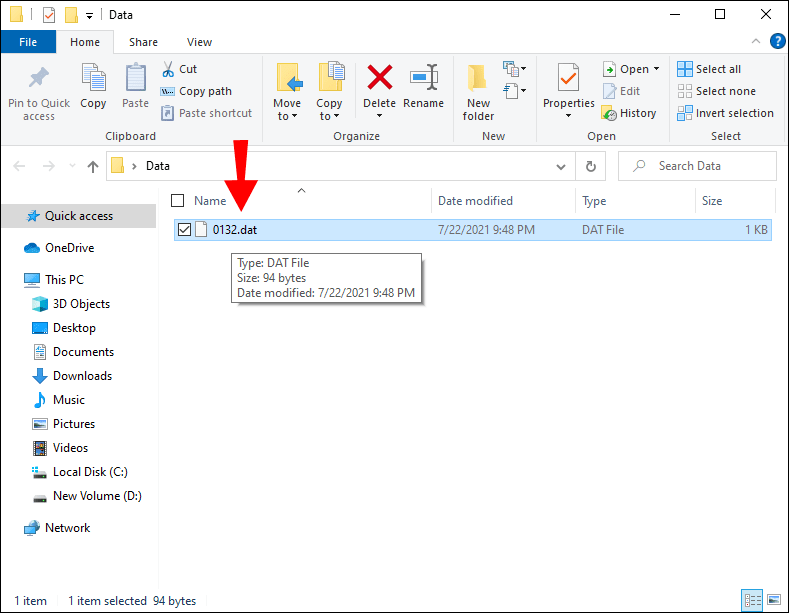
- انقر فوق فتح باستخدام للوصول إلى قائمة البرامج الموصى بها.
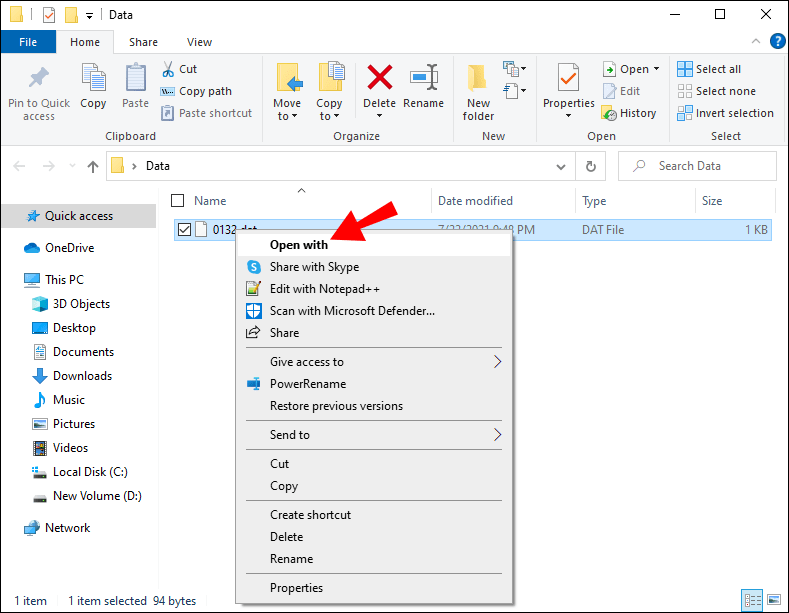
- حدد Notepad ++ من لوحة الخيارات.
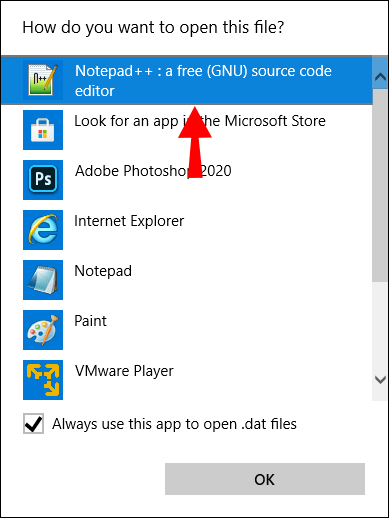
إذا لم يتم فتحه وبدلاً من ذلك ، تظهر نافذة جديدة مع كتابة كلمة NUL في كل مكان ، فإن ملف DAT لا يعتمد على النص. سيكون عليك تجربة برنامج آخر.
كيف تعرف ما إذا كان قد تم حظرك على سناب شات
يتوافق Windows 10 مع مجموعة كبيرة من برامج تحرير النصوص التابعة لجهات خارجية والتي يمكنك تنزيلها مجانًا. على الرغم من أن برنامج Notepad ++ قوي جدًا ، إلا أنه ليس محصنًا ضد الثغرات. إذا كنت تعتقد أن ملف DATيكونمستندًا إلى النص ولكن لا يزال غير مفتوح ، حاول استخدام أحد البدائل التالية:
كل هذه تمثل بديلاً قويًا لبرنامج Notepad ++ عندما يتعلق الأمر بمعالجة ملفات DAT.
كيفية فتح ملفات Winmail.dat
تقوم خوادم البريد الإلكتروني أحيانًا بترجمة رسائل البريد الإلكتروني إلى تنسيق DAT تلقائيًا. هذا هو الحال بشكل خاص مع Microsoft Outlook. إذا تلقيت رسالة Outlook ولكن لم يتم تثبيتها على جهاز الكمبيوتر الخاص بك ، فسيتم إرفاق ملف winmail.dat بدلاً من ذلك. لن تتمكن من فتح البريد الإلكتروني بالكامل بدون استخدام موقع ويب تابع لجهة خارجية.
Winmaildat.com هي خدمة عبر الإنترنت تم إنشاؤها كاستجابة لمشاكل تكوين Outlook. يمكنك الوصول إليه من خلال أي متصفح واستخدامه لفتح مرفق البريد الإلكتروني DAT. ستوضح لك الأداة عبر الإنترنت ما يحتويه الملف وتسمح لك بتحويل البيانات وتنزيلها. لا يستغرق الأمر سوى بضع ثوانٍ وهو بسيط جدًا:
- قم بتنزيل مرفق البريد الإلكتروني على محرك الأقراص المحلي.
- افتح المتصفح المفضل لديك.
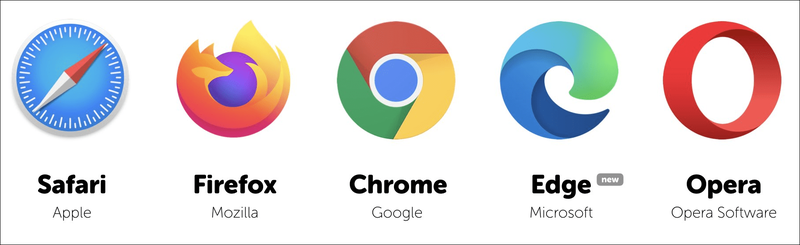
- انتقل إلى شريط البحث أعلى الشاشة واكتب Winmaildat.com.
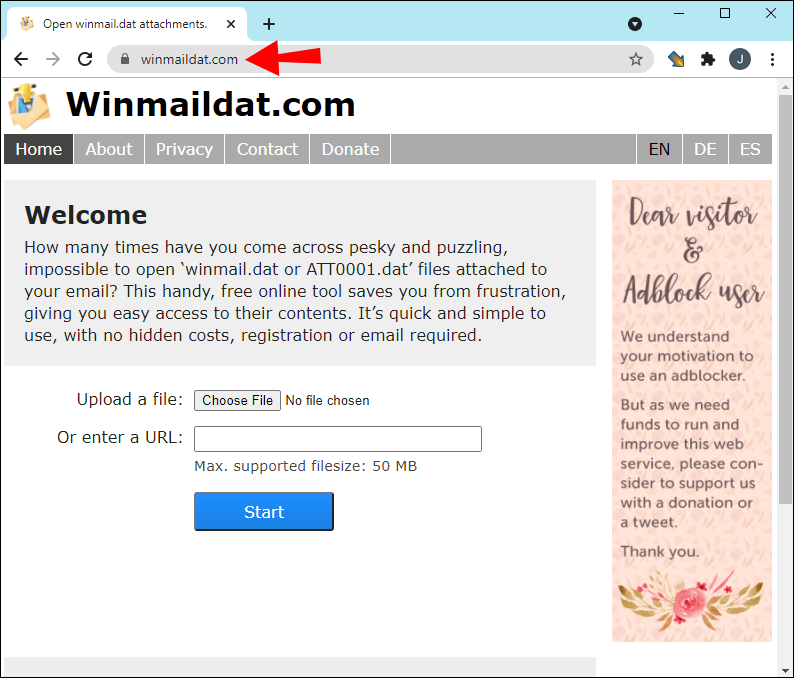
- حرك المؤشر إلى علامة التبويب اختيار ملف وانقر عليها.

- سوف تظهر نافذة جديدة. تصفح من خلال جهاز الكمبيوتر الخاص بك وحدد موقع ملف DAT.
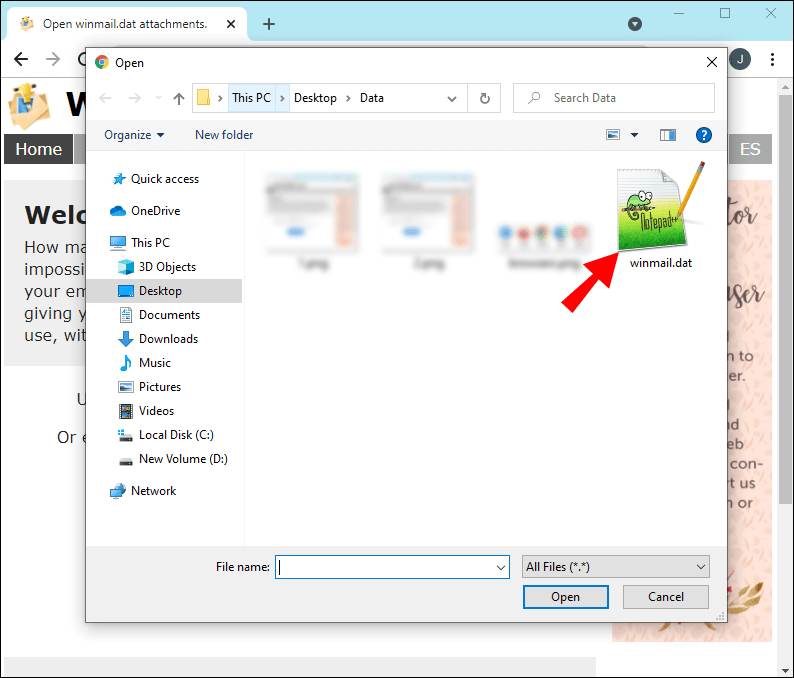
- انقر فوق الملف ثم فتح للتحميل.
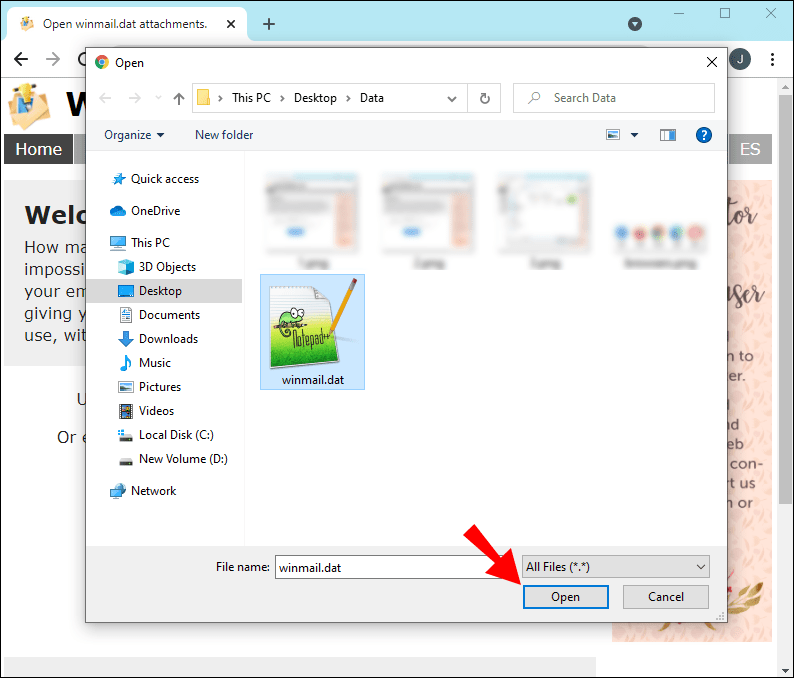
- اضغط على زر البدء الأزرق. انتظر بضع ثوان حتى يعالج Winmaildat.com الملف.
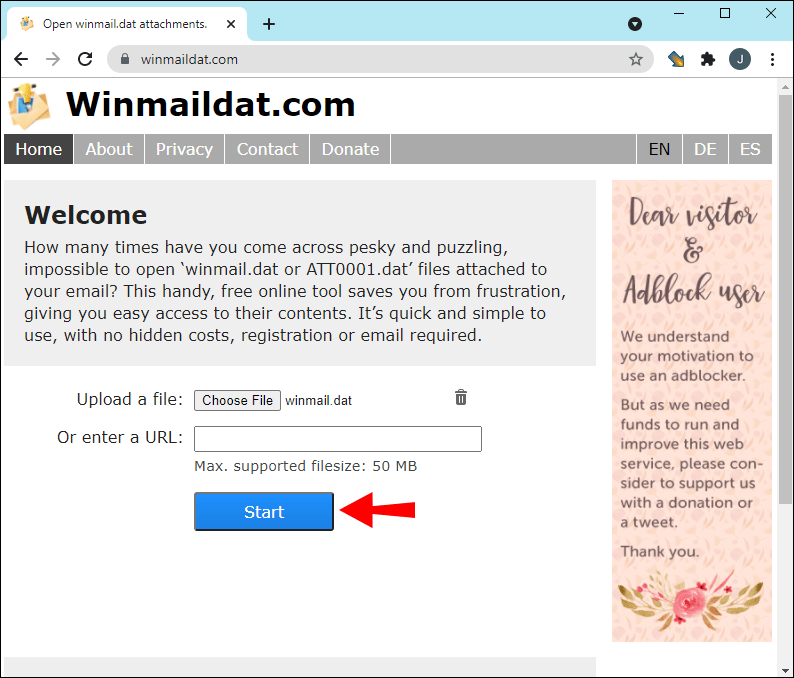
- بمجرد الانتهاء ، سترى محتويات البريد الإلكتروني على صفحة النتائج. انقر فوق الملف الذي تريد تنزيله على جهاز الكمبيوتر الخاص بك.
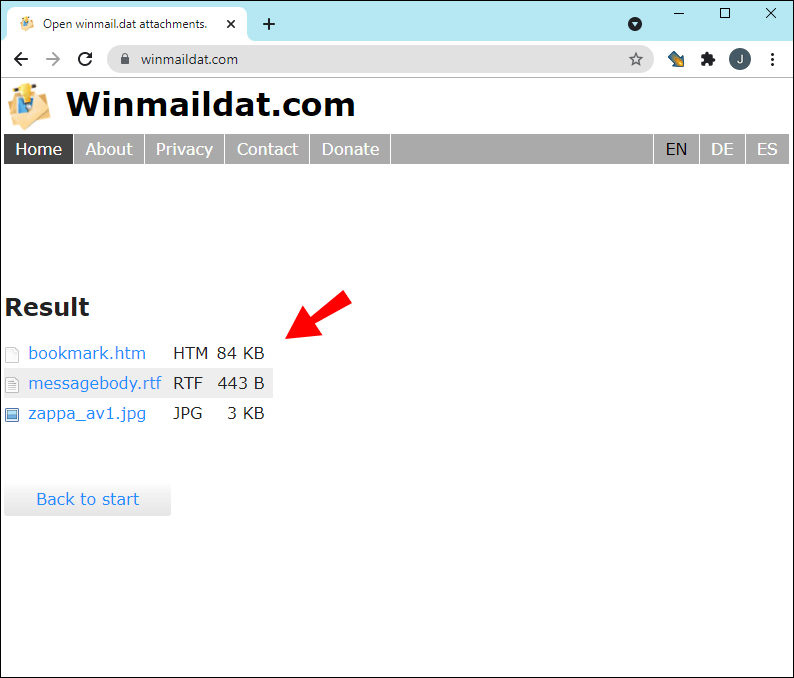
كيفية فتح ملفات DAT في Excel
إذا كنت متأكدًا من احتواء ملف DAT معين على نص عادي ، فيمكنك عرضه في جدول بيانات Excel. على سبيل المثال ، إذا جاء بريد إلكتروني للعمل في شكل مرفق ملف DAT ، فلا تتردد في فتحه باستخدام برنامج Microsoft Office. تشبه هذه العملية إلى حد كبير تحميل أنواع أخرى من الملفات ، مع تمييز بسيط. إليك ما عليك القيام به:
- قم بتشغيل Excel. إذا لم يكن مثبتًا على شريط المهام ، فيمكنك استخدام شريط البحث في الزاوية اليسرى السفلية من الشاشة.
- افتح مصنفًا جديدًا وانقر فوق علامة التبويب الملفات في الزاوية العلوية اليسرى من الشاشة.
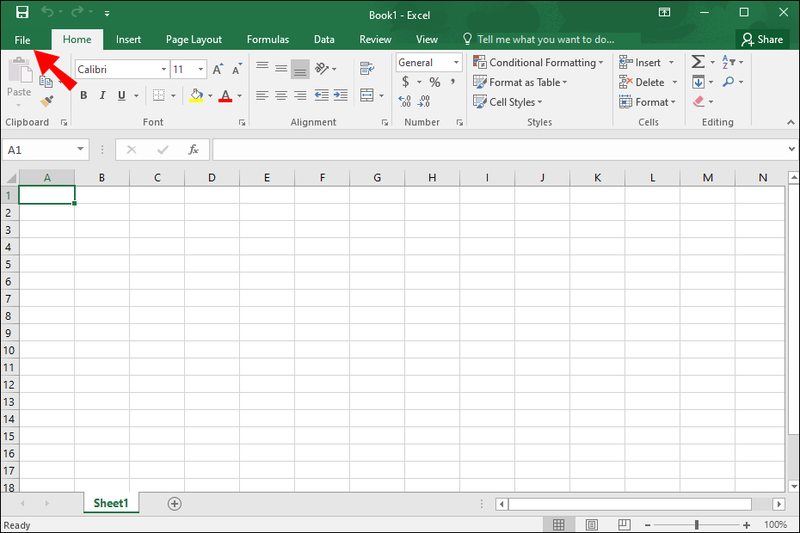
- سوف تظهر نافذة جديدة. حدد فتح من اللوحة الموجودة على الجانب الأيسر.
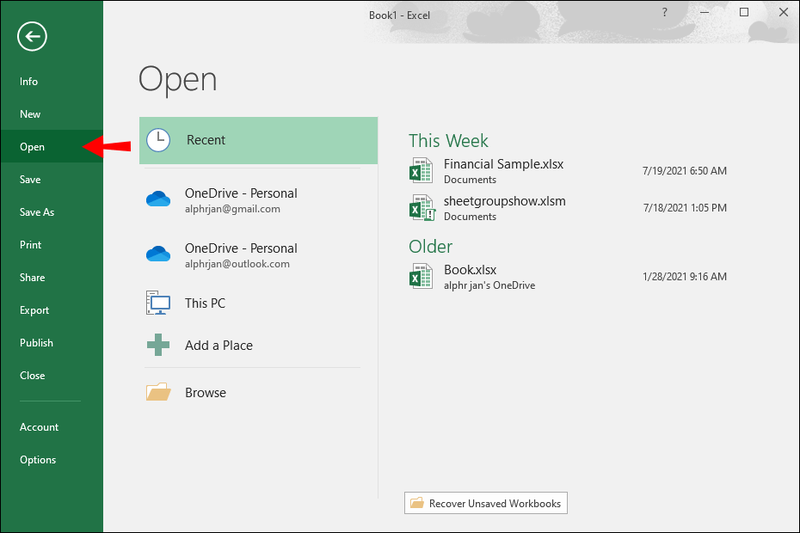
- انقر فوق 'استعراض' من قائمة الخيارات. افتح المجلد الذي يحتوي على ملف DAT.
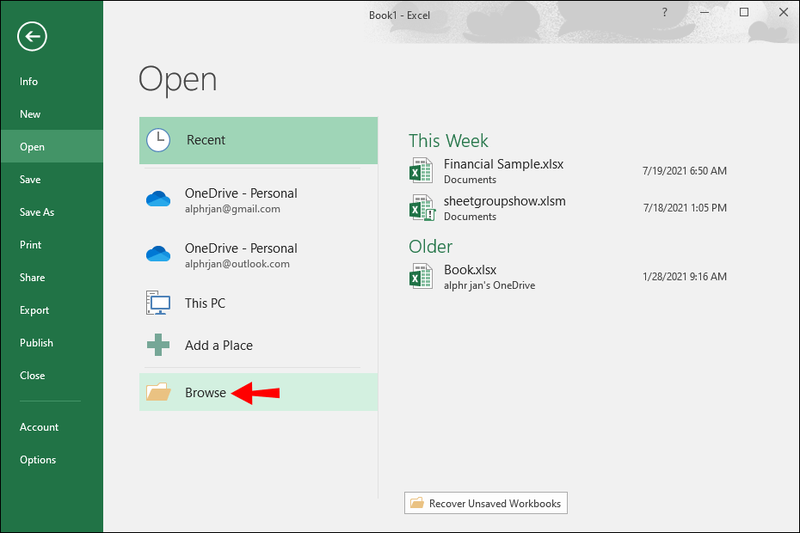
- لعرضه ، انقر فوق علامة التبويب في الزاوية اليمنى السفلية من الشاشة. حدد All Files من القائمة المنسدلة. انقر فوق فتح.
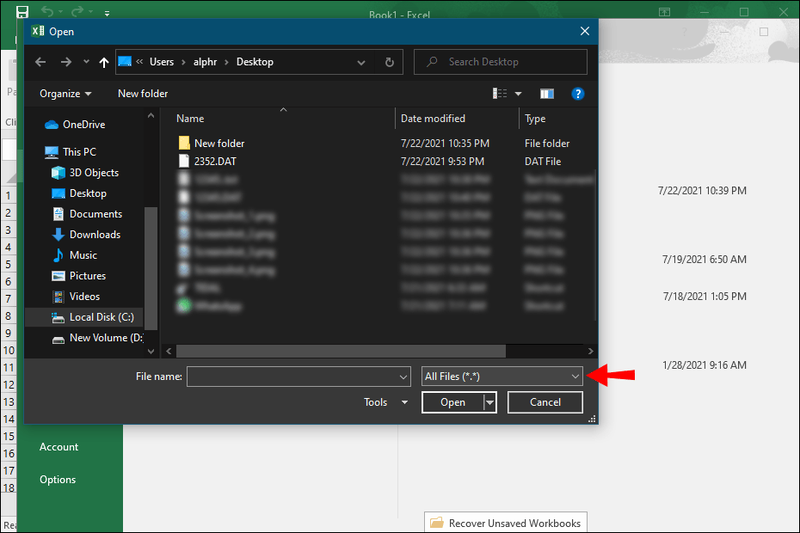
- سيظهر مربع منبثق. لإكمال العملية ، انقر فوق 'التالي' عند المطالبة ، ثم 'إنهاء'.
كيفية فتح ملفات الفيديو DAT
في معظم الحالات ، تنشأ ملفات DAT المستندة إلى الفيديو في برنامج تحرير الفيديو ، لذلك يمكنك عادةً فتحها بواحد. على سبيل المثال ، إذا كان لديك برنامج CyberLink PowerDirector مثبتًا ، إنه رهان آمن حيث تم إنشاء الملف ، خاصةً إذا تم تخزينه في دليل مجاور. ومع ذلك ، إذا لم تتمكن من معرفة مصدر الملف ، فيمكنك تجربة حظك مع مشغل فيديو عادي.
كما ذكرنا ، لا يحتوي Windows 10 على مشغل فيديو مدمج يدعم ملفات DAT. بينما يعد Windows Media Player أداة تشغيل موثوقة ، إلا أنه يقتصر على التنسيقات الأكثر شيوعًا. يمكنك تنزيل تطبيق تابع لجهة خارجية مثل VLC Player واستخدامه لتشغيل ملفات DAT. هيريس كيفية القيام بذلك:
كيفية شطب مستندات جوجل
- افتح المتصفح الذي اخترته وانتقل إلى هذا الموقع .
- انقر فوق الزر 'تنزيل' البرتقالي للحصول على المشغل.
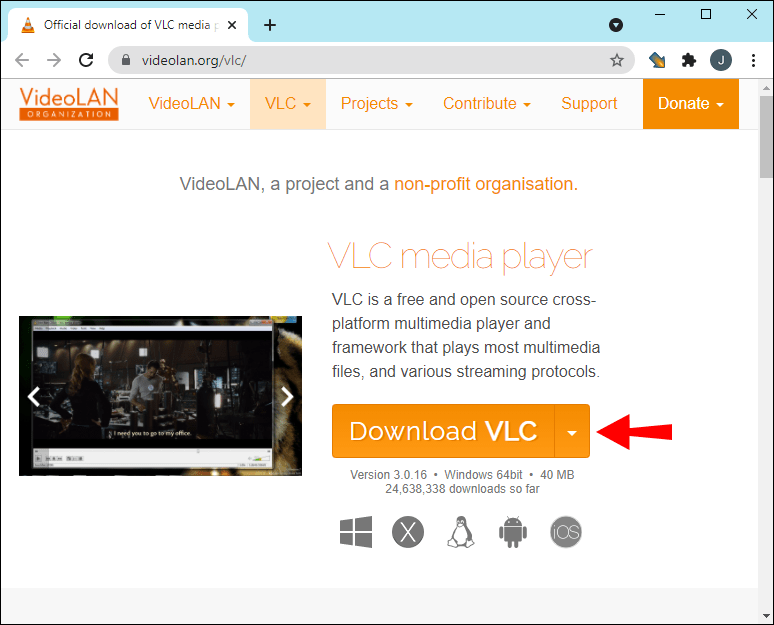
- بمجرد التثبيت ، ابحث عن ملف DAT على جهاز الكمبيوتر الخاص بك. انقر بزر الماوس الأيمن فوقه لفتح قائمة بالإجراءات الموصى بها.
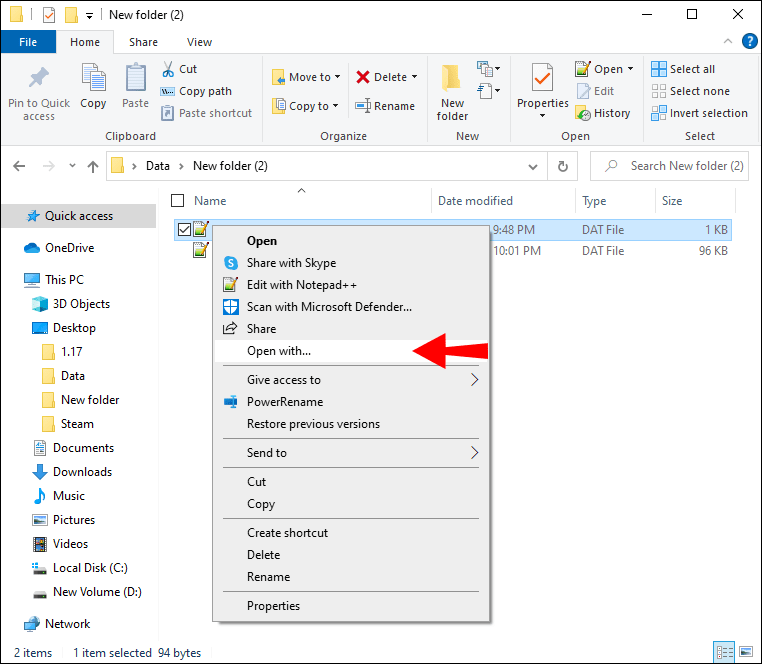
- انقر فوق فتح باستخدام ثم حدد مشغل VLC من القائمة.
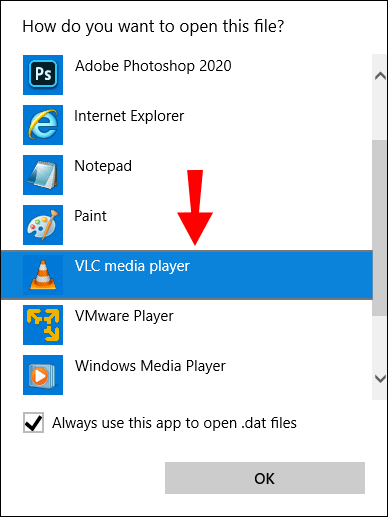
ستتمكن من فتح الملف ، ولكن ضع في اعتبارك أن معظم ملفات DAT هي مجرد رموز كمبيوتر. لا جدوى من فتحه بمشغل فيديو.
كيفية تحويل ملفات DAT
إذا كان لديك برنامج مفضل ، فيمكنك استخدام محول ملفات لتغيير ملف DAT إلى تنسيق مطابق. بالطبع تختلف الخطوات حسب النوع.
هناك العديد من الأدوات عبر الإنترنت التي يمكنك استخدامها للقيام بذلك. لقد ذكرنا بالفعل Winmail.dat الذي يساعدك في فك تشفير رسائل Outlook المعطلة.
إذا كنت تريد تغيير ملف DAT المستند إلى الفيديو إلى تنسيق MP4 ، فمن الملائم تنزيل برنامج سطح المكتب. بالنسبة لنظام التشغيل Windows 10 ، أحد الحلول الأكثر شيوعًا هو Win FF. إنه مجاني تمامًا للتنزيل وسهل الاستخدام للغاية. إليك كيفية استخدامه:
- باستخدام متصفحك المفضل ، قم بتنزيل البرنامج من هذا الموقع .
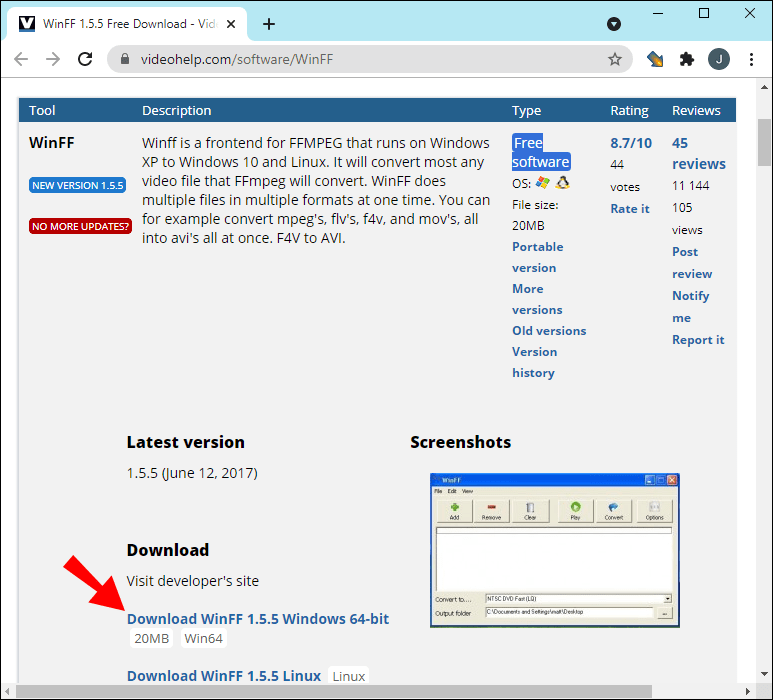
- حدد موقع ملف DAT على جهاز الكمبيوتر الخاص بك. انقر بزر الماوس الأيمن فوقه وحدد إعادة تسمية.
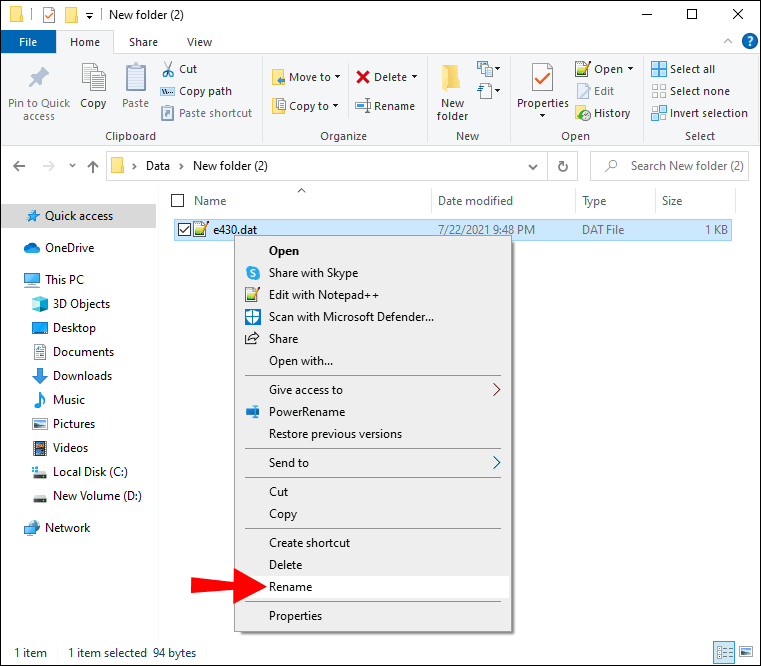
- قم بتغيير الامتداد من .dat إلى .MP4 أو تنسيق مفضل آخر.
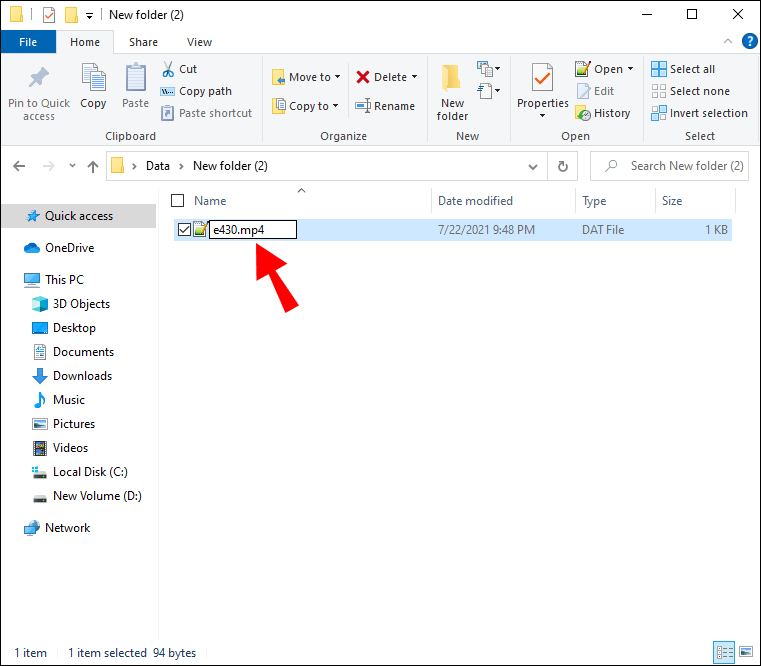
- انقر فوق Win FF لبدء البرنامج.
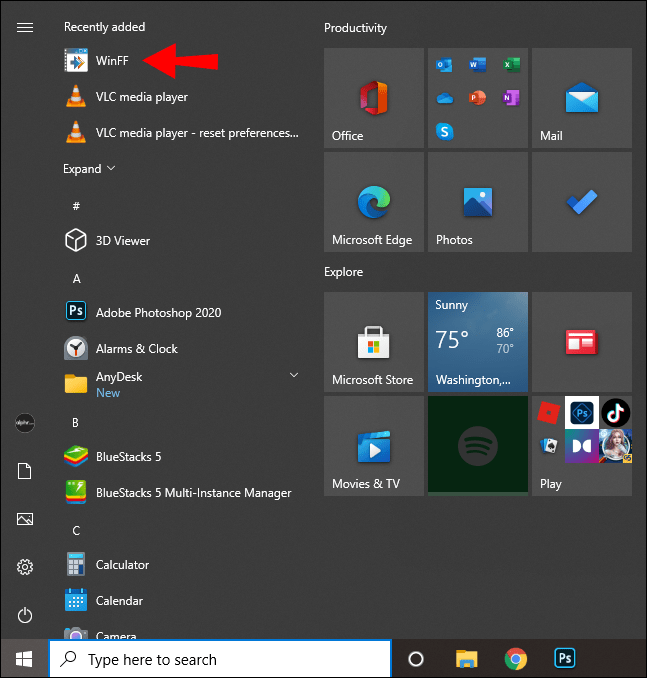
- في شريط الأدوات أعلاه ، انقر فوق الزر + إضافة. ابحث عن ملف DAT وافتحه.
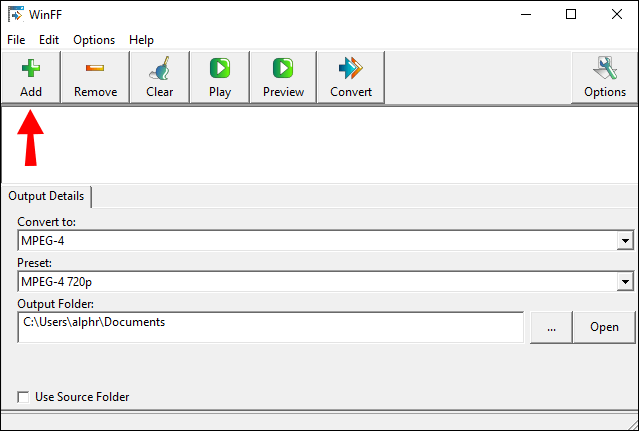
- انقر فوق تحويل إلى وتعيينه على MP4.
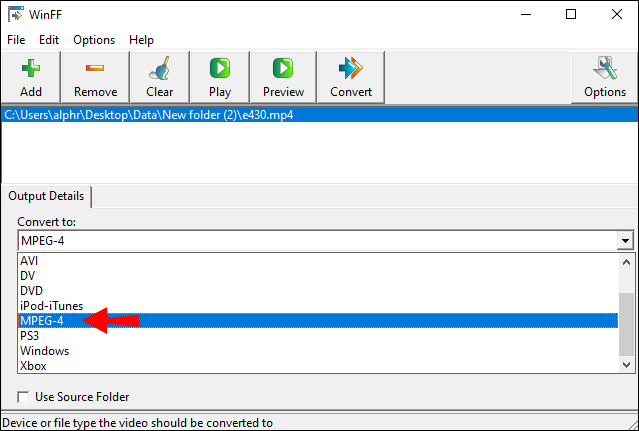
- يمكنك ضبط إعدادات الجودة والميزات الأخرى إذا كنت ترغب في ذلك. اضغط على التحويل بمجرد الانتهاء.
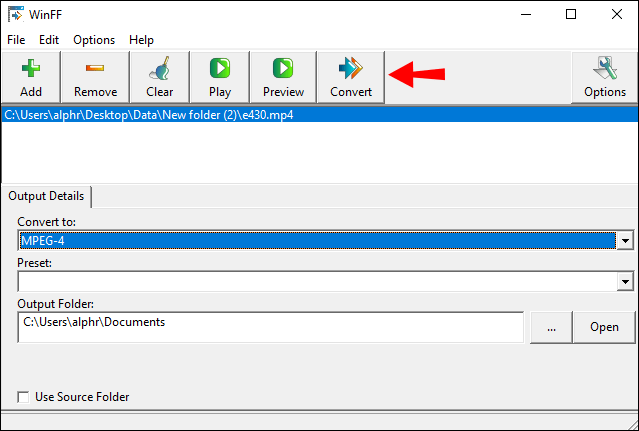
إذا تم استخدام الملف لتخزين بيانات التكوين ، فلا داعي لتحويله إلى تنسيق آخر. ضع في اعتبارك أيضًا أن تحويل ملف DAT في بعض الأحيان قد يجعله غير قابل للاستخدام في البرنامج الذي أنشأه.
DAT ليست مهمة سهلة
في معظم الحالات ، تحتوي ملفات DAT على بيانات التكوين التي يستخدمها نظام التشغيل Windows لتشغيل مهام معينة. في أحيان أخرى يكون مجرد نص عادي. في كلتا الحالتين ، يمكنك استخدام Notepad ++ لفتحها. إذا لم تكن مهتمًا بمحرر النصوص المدمج ، فيمكنك اللجوء إلى مواقع الويب والتطبيقات التابعة لجهات خارجية.
عندما يتعلق الأمر بملفات DAT المستندة إلى الفيديو ، فليس لديك خيار استخدام برنامج مثبت مسبقًا. بدلاً من ذلك ، قم بتنزيل مشغل فيديو تابع لجهة خارجية أو فكر في تحويل الملف بتنسيق متوافق مع Windows Media Player.
أخيرًا ، يعاني Microsoft Outlook من خلل معين حيث يقوم بتحويل مرفقات البريد الإلكتروني العادية إلى ملفات DAT. إذا حدث ذلك ، فهناك حل مخصص عبر الإنترنت على شكل موقع ويب Winmail.dat.
هل سبق لك أن قمت بتحويل ملف DAT؟ ما هو محرر النصوص المفضل لديك؟ قم بالتعليق أدناه وأخبرنا إذا كانت هناك طريقة لمعرفة نوع المعلومات المضمنة في ملف DAT معين.